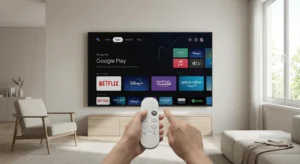Que vous utilisiez un Chromecast classique ou un Chromecast avec Google TV, il est tout à fait possible de regarder vos chaînes IPTV sur votre téléviseur. Voici deux méthodes selon le modèle que vous possédez.
Méthode 1 : Chromecast avec Google TV (modèles récents)
Étape 1 : Accédez au Google Play Store
- Allumez votre Chromecast et assurez-vous qu’il est connecté à Internet.
- Depuis l’écran d’accueil Google TV, ouvrez le Play Store.
Étape 2 : Installez une application IPTV
Recherchez une application comme :
- IPTV Smarters Pro
- TiviMate
- XCIPTV Player
- GSE Smart IPTV
Installez l’application de votre choix.
Étape 3 : Configurez votre abonnement
- Ouvrez l’application IPTV.
- Choisissez une méthode de connexion :
- URL M3U (copiez le lien fourni par votre fournisseur IPTV)
- ou Xtream Codes API (URL du serveur, identifiant, mot de passe)
- URL M3U (copiez le lien fourni par votre fournisseur IPTV)
- Cliquez sur Connexion ou Ajouter un utilisateur.
Résultat : Vos chaînes IPTV seront chargées automatiquement et prêtes à l’emploi sur votre téléviseur.
Méthode 2 : Chromecast classique (avec un smartphone)
Étape 1 : Installez une application IPTV sur votre smartphone
Téléchargez une app compatible avec le cast depuis le Play Store ou l’App Store :
- GSE Smart IPTV
- Web Video Caster
- IPTV Smarters Lite
Étape 2 : Connectez les deux appareils au même Wi-Fi
Assurez-vous que votre téléphone et votre Chromecast sont connectés au même réseau Wi-Fi.
Étape 3 : Lancez la lecture et cast sur le téléviseur
- Ouvrez l’application IPTV sur votre téléphone.
- Ajoutez votre abonnement IPTV.
- Cliquez sur l’icône Cast (📶) dans l’app pour diffuser le contenu sur votre Chromecast.
Besoin d’aide ?
En tant que fournisseur IPTV, nous sommes à votre écoute pour vous aider à configurer votre Chromecast.
Contactez notre support via notre site ou par e-mail pour toute assistance personnalisée.